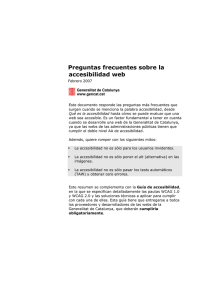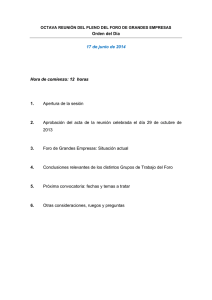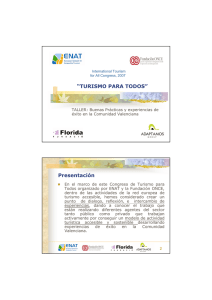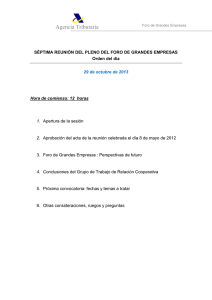Análisis de la accesibilidad de un curso online sobre - ESVI-AL
Anuncio
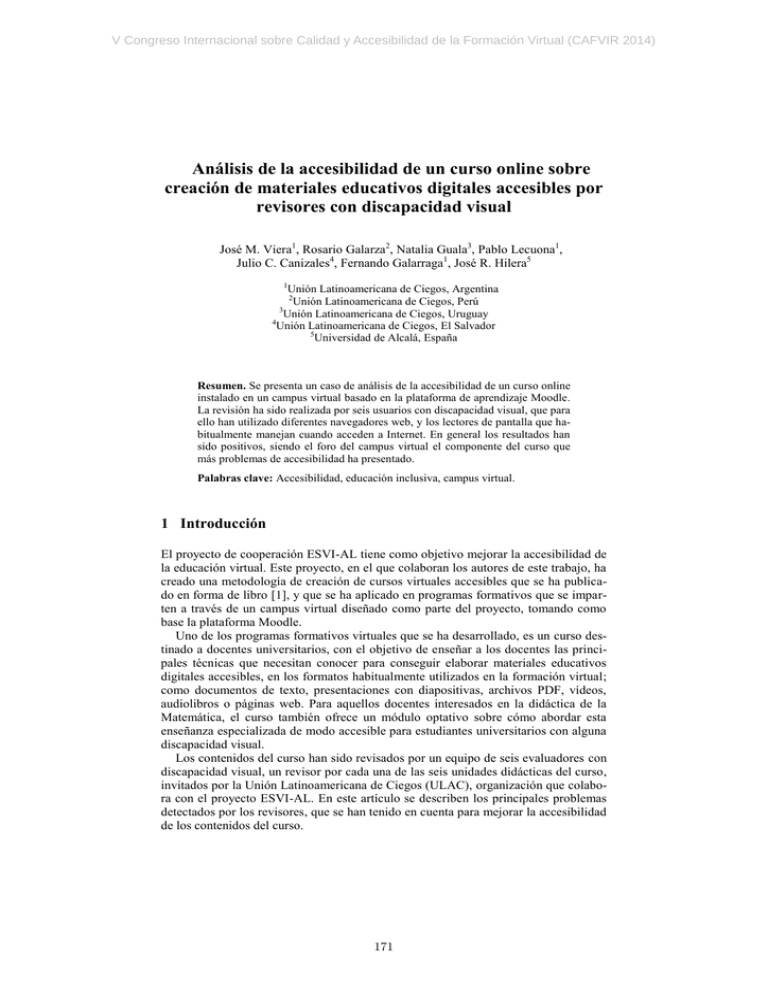
V Congreso Internacional sobre Calidad y Accesibilidad de la Formación Virtual (CAFVIR 2014) Análisis de la accesibilidad de un curso online sobre creación de materiales educativos digitales accesibles por revisores con discapacidad visual José M. Viera1, Rosario Galarza2, Natalia Guala3, Pablo Lecuona1, Julio C. Canizales4, Fernando Galarraga1, José R. Hilera5 1 Unión Latinoamericana de Ciegos, Argentina 2 Unión Latinoamericana de Ciegos, Perú 3 Unión Latinoamericana de Ciegos, Uruguay 4 Unión Latinoamericana de Ciegos, El Salvador 5 Universidad de Alcalá, España Resumen. Se presenta un caso de análisis de la accesibilidad de un curso online instalado en un campus virtual basado en la plataforma de aprendizaje Moodle. La revisión ha sido realizada por seis usuarios con discapacidad visual, que para ello han utilizado diferentes navegadores web, y los lectores de pantalla que ha­ bitualmente manejan cuando acceden a Internet. En general los resultados han sido positivos, siendo el foro del campus virtual el componente del curso que más problemas de accesibilidad ha presentado. Palabras clave: Accesibilidad, educación inclusiva, campus virtual. 1 Introducción El proyecto de cooperación ESVI-AL tiene como objetivo mejorar la accesibilidad de la educación virtual. Este proyecto, en el que colaboran los autores de este trabajo, ha creado una metodología de creación de cursos virtuales accesibles que se ha publica­ do en forma de libro [1], y que se ha aplicado en programas formativos que se impar­ ten a través de un campus virtual diseñado como parte del proyecto, tomando como base la plataforma Moodle. Uno de los programas formativos virtuales que se ha desarrollado, es un curso des­ tinado a docentes universitarios, con el objetivo de enseñar a los docentes las princi­ pales técnicas que necesitan conocer para conseguir elaborar materiales educativos digitales accesibles, en los formatos habitualmente utilizados en la formación virtual; como documentos de texto, presentaciones con diapositivas, archivos PDF, vídeos, audiolibros o páginas web. Para aquellos docentes interesados en la didáctica de la Matemática, el curso también ofrece un módulo optativo sobre cómo abordar esta enseñanza especializada de modo accesible para estudiantes universitarios con alguna discapacidad visual. Los contenidos del curso han sido revisados por un equipo de seis evaluadores con discapacidad visual, un revisor por cada una de las seis unidades didácticas del curso, invitados por la Unión Latinoamericana de Ciegos (ULAC), organización que colabo­ ra con el proyecto ESVI-AL. En este artículo se describen los principales problemas detectados por los revisores, que se han tenido en cuenta para mejorar la accesibilidad de los contenidos del curso. 171 V Congreso Internacional sobre Calidad y Accesibilidad de la Formación Virtual (CAFVIR 2014) 2 Estructura del curso El curso de creación de materiales educativos accesibles se ha diseñado para capacitar a los docentes en la creación de materiales educativos digitales que cualquier alumno pueda utilizar en su estudio, tanto si presentan o no algún tipo de discapacidad física o sensorial. Se trata de aprender a crear documentos de texto, presentaciones con diapo­ sitivas, documentos PDF, material audiovisual y páginas web accesibles; y opcional­ mente, contendidos para la didáctica de la matemática accesible. Los contenidos del curso se han organizado las siguientes seis unidades didácticas: • • • • • • Unidad 1. Cómo crear documentos accesibles. Unidad 2. Cómo crear presentaciones accesibles. Unidad 3. Cómo crear PDF accesibles. Unidad 4. Cómo crear material audiovisual accesible. Unidad 5. Cómo crear páginas web accesibles. Unidad 6. Didáctica de la Matemática accesible. En la figura 1 se muestra el aspecto del curso instalado en un campus virtual basa­ do en Moodle. Figura 1. Unidad introductoria del curso en el campus virtual. La estructura de todas las unidades didácticas en la misma, e incluye documentos y vídeos subtitulados. En la figura 2 se muestra la estructura de la unidad didáctica 1, que se compone de las siguientes secciones, como el resto de unidades: • • • • Vídeo de presentación de la unidad. Contenidos teóricos de la unidad, disponibles en formato doc, pdf y html. Test de autoevaluación de la unidad. No calificable. Ejercicio práctico resuelto, con un enunciado, una solución, y un vídeo con una explicación de la solución. Consiste básicamente en la corrección de los problemas de accesibilidad que presenta un material educativo digital. 172 V Congreso Internacional sobre Calidad y Accesibilidad de la Formación Virtual (CAFVIR 2014) • Actividad de evaluación 1: Test de evaluación de conocimientos. • Actividad de evaluación 2: Foro de debate de la unidad. Incluye un vídeo explicando el tema de debate de participación obligatoria. • Actividad de evaluación 3: Ejercicio práctico propuesto. Similar al ejerci­ cio práctico resuelto. Figura 2. Unidad didáctica 1 sobre documentos accesibles. 3 Revisión de la accesibilidad del curso Una vez creado el curso, se ha contado con la colaboración de la Unión Latinoameri­ cana de Ciegos (ULAC) para la revisión de su accesibilidad. En esta revisión han participado seis personas con discapacidad visual propuestas por ULAC, quienes han revisado el curso utilizando diferentes navegadores y lectores de pantalla. En los siguientes apartados se resumen los principales resultados del proceso de revisión. 173 V Congreso Internacional sobre Calidad y Accesibilidad de la Formación Virtual (CAFVIR 2014) 3.1 Revisión de los vídeos de presentación de las unidades didácticas Excepto en el caso de una de las seis unidades didácticas, los vídeos de presentación no han tenido problemas relevantes de accesibilidad utilizando los lectores de pantalla JAWS [2] y NVDA [3]; y se podían detectar fácilmente los botones de Pausa, Play, Retroceso y Avance. Una de las sugerencias es utilizar un nombre más adecuado para el enlace que lleva al vídeo, por ejemplo “Ver Video”. En general los vídeos están instalados en YouTube, e incrustados en la página web del curso; pero haciendo clic en el control correspondiente del reproductor, se pueden visualizar en la propia web de YouTube. Una recomendación es buscar una solución para que aquel usuario que visualice el vídeo en la web de YouTube pueda regresar directamente a la web del curso. En algunos casos, se ha detectado en algún vídeo que el sonido por momentos satu­ ra y no es completamente nítido. Es importante cuidar este aspecto y revisar la calidad del sonido, y que éste no produzca sensación de saturación cuando se usa un audí­ fono, como los que utilizan usuarios con problemas de ceguera e hipoacusia o perso­ nas con resto visual y sordera severa. Otra sugerencia es iniciar el vídeo con una descripción visual (audio descripción) de lo que se mostrará en imágenes, más allá de que éstas no sean puntualmente nece­ sarias. Solamente uno de los seis vídeos ha presentado problemas de accesibilidad, ya que el lector de pantalla JAWS detectó en ese caso sólo el marco en el que estaba incrus­ tado, pero sin poder leer nada de ese marco. Para evitar este tipo de problemas, la solución es no utilizar marcos, o poner un enlace directo al vídeo en YouTube. 3.2 Revisión de los contenidos de las unidades didácticas Los mismos contenidos se presentan en tres formatos: como documento Word, como archivo PDF y como páginas web; y el usuario puede leer uno u otro según su prefe­ rencia. En general, los tres formatos son accesibles. Si bien, cuando los contenidos incluyen enlaces a recursos externos, es importante asegurarse de que tales recursos también sea accesibles. Además, en el caso de estos enlaces, sería recomendable que se abrieran en nuevas ventanas o pestañas, para poder acceder al recurso sin salir del texto que se está leyendo, pudiendo volver luego más fácilmente, sólo cambiando de ventana, en lugar de tener que retroceder entre las diferentes páginas que se hayan cargado. En relación con estos enlaces, hay que asegurarse de que los lectores de pantalla puedan activar el enlace correspondiente, pues en algunos formatos de contenidos, como Word, hay versiones de los lectores que no activan directamente el enlace, aunque se presione en el hipervínculo. En caso de los contenidos en formato de páginas web, cuando se salta de un apar­ tado a otro, el foco del lector se sitúa en el inicio de la página web, debiendo recorrer­ la nuevamente para llegar al texto. Se debería poder situar el foco directamente en el texto, para una mayor comodidad; aunque esta acción se pueda realizar con la opción de desplazamiento por cabeceras. También hay que cuidar las notas a pie de página, y poner un enlace directo a pie de páginas, pues se ha detectado que en las notas existentes, el usuario sólo lee el número de la nota en el texto, pero no detecta que se trate de un pie de página. 174 V Congreso Internacional sobre Calidad y Accesibilidad de la Formación Virtual (CAFVIR 2014) 3.3 Revisión de los test de autoevaluación de las unidades didácticas Se ha comprobado que es accesible, tanto el recorrido por las preguntas como su selección para las respuestas. El apartado donde se corrobora el estado de las pregun­ tas y el resultado del ejercicio es accesible. Los botones de guardado y envío del in­ tento son accesibles y fáciles de localizar. El alumno encuentra fácilmente la informa­ ción sobre la metodología de calificación así como, los intentos realizados. Pero sería conveniente que existiera la posibilidad de poder acceder a las preguntas para leerlas previamente, sin ir directamente al cuadro donde se marque las respues­ tas. Esto ayudaría al usuario a tener una noción genérica antes de comenzar las res­ puestas. 3.4 Revisión de los ejercicios prácticos resueltos de las unidades didácticas En cada unidad didáctica se ofrece un vídeo explicando una solución a un ejercicio práctico. Como material adicional, el usuario tiene a su disposición los documentos asociados a dicho ejercicio, por ejemplo, si es la corrección de problemas de accesibi­ lidad de un documento Word, está disponible el documento antes y después de la corrección. Si existe un enunciado del ejercicio, hay que asegurarse de que también sea accesible, especialmente si está en formato PDF. Como el objetivo de estos ejerci­ cios resueltos es que el usuario trate de resolver el problema siguiendo como guía la explicación del vídeo, es importante que los documentos que se ofrecen al alumno puedan ser editables. En relación con el vídeo, los comentarios de los revisores han sido similares a los de los vídeos de presentación de las unidades didácticas, incidiendo especialmente en la necesidad de incorporar subtítulos al ser vídeos, en este caso, muy prácticos, que requieren entender bien las explicaciones del profesor. En general, se trata de ejercicios muy densos en cuanto a texto, que aunque es cla­ ro, quizás tengan demasiada información y el alumno se concentra más en esa infor­ mación que en los problemas de formato, que son los que hay que corregir. Además, es recomendable que la temática de los ejercicios no sea únicamente sobre asuntos de discapacidad, para de esta forma, incorporando otros temas, ayudar a la visión trans­ versal de la discapacidad y la accesibilidad. 3.5 Revisión de los test de evaluación de las unidades didácticas También son accesibles, al igual que en los test de autoevaluación, y la principal re­ comendación, con más razón en este caso, por ser una actividad de evaluación califi­ cable, es la de colocar primero las preguntas en un texto completo que el usuario pueda recorrer y luego el test propiamente dicho. La devolución de las preguntas correctas e incorrectas es accesible, pudiendo ver la puntuación obtenida y las equivocaciones cometidas. Cabe indicar además, que al final de la revisión aparece el tiempo que el usuario dedicó a resolver la prueba, lo cual no aparece al momento de ejecutarla. Esta característica se considera positiva para no elevar los niveles de ansiedad del usuario en el momento de ejecutar la prue­ ba, especialmente considerando que, tal vez, algún usuario del curso pueda tener discapacidad psico-social, y el hecho de indicar cuánto tiempo queda para finalizar la prueba podría provocar un estado de alta tensión. 175 V Congreso Internacional sobre Calidad y Accesibilidad de la Formación Virtual (CAFVIR 2014) 3.6 Revisión de los foros de debate de las unidades didácticas Como actividad de evaluación obligatoria del curso se encuentra la participación en un foro de debate en cada unidad didáctica. Cada tema de debate se presenta con un video que no tiene problemas de accesibilidad. Los vídeos son claros, aunque se reite­ ra la ausencia de una descripción inicial de lo que aparecerá en imágenes. Se sugiere agregar un texto en la página de los videos donde se explicite que el audio y la imagen se corresponden. De esa manera, alumnos sordos y ciegos estarán al tanto de que la información recibida es la misma, sólo que por diferentes medios. Sin embargo, la utilización de los foros sí ofrece problemas para usuarios con dis­ capacidad que utilizan un lector de pantalla. Al ingresar a la página del foro, el usua­ rio que utiliza lector de pantalla tenderá a utilizar la opción de moverse por encabeza­ dos, para llegar a la sección de la página que necesita leer. Como en el resto del curso las páginas están claramente organizadas en encabezados, es muy posible que ya esté habituado a este procedimiento. Se recomienda incluir un encabezado al comienzo de la sección del foro, lo que hará más rápido el movimiento y la detección de la sección que se busca. Una vez dentro de un foro, sería importante que los diferentes mensajes estuvieran diferenciados con un nivel de encabezado, pues esto facilita la navegación entre ellos utilizando el lector de pantalla. Se han realizado pruebas con los navegadores Internet Explorer y Firefox, utilizan­ do los lectores de pantalla JAWS (ver comparación en la tabla 1) y NVDA (ver com­ paración en la tabla 2). Un aspecto positivo a destacar, es que las respuestas que se publican en el foro se envían también por email al alumno, y que el acceso los botones para responder, co­ nocer a la persona, y la comunicación, entre otros, sea lineal y continuo. 3.7 Revisión de los ejercicios prácticos propuestos en las unidades didácticas En cada unidad se propone un ejercicio que el alumno debe realizar como actividad de evaluación obligatoria, siguiendo las recomendaciones de resolución indicadas en la sección del ejercicio práctico resuelto. Esta sección es accesible, y también el do­ cumento que incluye el enunciado del ejercicio. Lo que no es accesible es el docu­ mento que el alumno debe corregir, porque precisamente el objetivo del ejercicio es, en la mayoría de las unidades, que dado un recurso educativo digital no accesible, realice las correcciones necesarias para que sea accesible. 3 Conclusiones En general el campus virtual en el que se imparte el curso es accesible y tiene una buena distribución de los campos y espacios destinados a cada apartado. No existe ningún inconveniente para el ingreso a la plataforma, pues se puede acceder con un lector de pantalla; asimismo, sus contrastes son adecuados para usuarios con baja visión. Los contenidos del curso son accesibles y ello se ha verificado utilizando va­ rios navegadores y lectores de pantalla, obteniendo los mejores resultados con la combinación del navegador Firefox y el lector JAWS. Se han realizado pruebas de lectura del contenido en cada página web, de recorrido de cada página con teclas de navegación rápida, de utilización de enlaces de direccionamiento rápido, de recorrido 176 V Congreso Internacional sobre Calidad y Accesibilidad de la Formación Virtual (CAFVIR 2014) de cada URL por listas, de utilización de enlaces para saltar secciones, y de descarga de archivos, entre otras. Tabla 1. Pruebas de uso del foro realizadas con el lector de pantalla JAWS. Internet Explorer Los mensajes del foro pueden leerse sin proble­ mas, pero cuando se pulsa el enlace para respon­ der, el lector se queda mudo, y cuando finalmente consigue verbalizar algo, resulta completamente imposible moverse con las flechas direccionales, ya que aparentemente se congela. Si uno se mueve con la tecla Tab, puede navegar de un enlace a otro, escuchando la verbalización de los mismos, pero no hay alguna combinación específica para detectar el cuadro de edición del asunto del mensa­ je. Si el usuario consigue que JAWS comience a leer la página en la que está ubicado, al moverse con las flechas sólo identifica el cuadro de edición del asunto, y emite el sonido típico que identifica un formulario en el que se debe escribir algo. JAWS no reconoce al campo donde se encuentra el cuerpo del mensaje como un cuadro de edición. Lo único que verbaliza al llegar al posible lugar donde se debe escribir el cuerpo del mensaje es la frase: “texto enriquecido” y al pulsar la tecla Enter o Intro no se activa el modo formulario para escri­ bir, por lo que el usuario de la plataforma no sabría con precisión si ese sería el lugar exacto donde debe escribir el cuerpo del mensaje. Si el usuario decide escribir un mensaje, desafor­ tunadamente no podrá verificar si el mensaje se ha escrito, ya que JAWS suele quedarse completa­ mente mudo y el usuario deberá pulsar las teclas alt+tab para poder moverse de una ventana a otra y lograr así que vuelva a verbalizar algo. La continua repetición de esta misma tarea una y otra vez puede hacer que finalmente el usuario decida cerrar la ventana y abandone su propósito de emitir su opinión en el foro. Firefox Cuando se abre la página del foro en el navegador, ésta empieza a cargar y permite desplazarse con facilidad entre los mensajes, pulsar para ingresar a uno de ellos y allí ir al enlace para responder. Una vez en la opción respuesta, a dife­ rencia de lo que ocurre en Internet Ex­ plorer, JAWS verbaliza lo que se en­ cuentra en la página, y también avisa con el sonido característico de formulario cuando se llega al campo del asunto del mensaje. Si se baja con las flechas direccionales, JAWS verbaliza la frase: “barra de he­ rramientas con 40 botones” y debajo de ella diferentes botones como guardar, vista previa, imprimir, deshacer, rehacer, negrita, cursiva, entre otros. Si se pulsa Enter o Intro en la frase anterior, se produce el sonido característico de un cuadro de edición listo para ser llenado, lo cual da la idea de que es en ese lugar donde escribiremos el texto del mensaje. Una vez escrito un mensaje, para que JAWS vuelva a verbalizar algo, hay que presionar la tecla Escape y luego Tab una o dos veces para que el lector de pantalla verbalice dónde estamos. Lue­ go, debajo de esos botones, JAWS lee la frase: “javascript”, que puede confundir al usuario; y bajando con las flechas, la opción para agregar archivos, indicando el tamaño máximo permitido, y final­ mente la opción de enviar al foro. Entre las recomendaciones que se pueden proponer, la primera estaría relacionada con la organización de los materiales del curso, porque aunque el hecho de que exista un mismo recurso en diferentes formatos (Word, PDF, Web, Audio/Video), permite que el alumno elija el que más le interese; la gran cantidad de recursos repetidos pue­ de llegar a dificultar la selección del material adecuado para los usuarios. Ayudaría si se agruparan en carpetas que indiquen el tipo de formato. O si se utilizara algún me­ canismo de adaptación automática de los recursos a las preferencias de los usuarios. Otra recomendación se refiere a la utilización de los foros, que ha sido la única sección del curso que presenta importantes problemas de accesibilidad. Es necesaria 177 V Congreso Internacional sobre Calidad y Accesibilidad de la Formación Virtual (CAFVIR 2014) una revisión del diseño de este servicio del campus virtual, para que todos los alum­ nos puedan participar en los debates y, sobre todo, porque hay actividades de evalua­ ción en las que es obligatorio utilizar el foro. Si no fuera posible rediseñar esta sec­ ción de la plataforma, sería necesario recurrir a sistemas de foros externos que garan­ ticen una participación inclusiva en los debates del curso. Finalmente, como conclusión general, es necesario resaltar la importancia de con­ tar con modelos de aprendizaje virtuales accesibles, ya que los mismos no solo gene­ ran mayor inclusión educativa, sino que aumentan las oportunidades de formación contribuyendo así a una mayor autonomía de las personas con discapacidad. En este sentido, orientar recursos y compendiarlos en una instancia formativa para docentes, como el curso analizado en este trabajo, es un eslabón previo pero indispensable para formar a futuros profesionales con consciencia de accesibilidad e inclusión. Tabla 2. Pruebas de uso del foro realizadas con el lector de pantalla NVDA. Internet Explorer Al igual que en la descripción del comportamiento de JAWS, NVDA permite el desplazamiento entre los mensajes del foro y la lectura de los mismos sin problemas. Firefox Permite la navegación entre los mensajes del foro con facilidad, pero presenta dificultades para poder introducir un mensaje en el foro. En teoría, NVDA debería verbalizar lo mismo que JAWS en la plataforma del foro, pero se queda en silencio por momentos, siendo nece­ sario pulsar la combinación de las teclas alt+tab para desplazarse de una ventana a otra y que el lector se vuelva a activar. Los principales problemas se encuentran al dar Aparentemente NVDA no le permitiría respuesta a un mensaje. Al pulsar en el enlace de al usuario ejecutar las acciones de enviar responder, la página empieza a cargar, y aunque se o responder un mensaje en el foro. permite el desplazamiento con las flechas direc­ cionales, el lector sólo verbaliza la palabra: “espa­ cio”, haciendo imposible que se pueda ubicar el cuadro de edición para colocar el asunto, y mucho menos el cuerpo del mensaje Agradecimientos Este trabajo ha sido financiado por el proyecto ESVI-AL del programa ALFA de la Comisión Europea. Referencias 1. ESVIAL (2013) Guía metodológica para la implantación de desarrollos curriculares vir­ tuales accesibles. Proyecto ESVI-AL. Universidad de Alcalá. Disponible en http://www.esvial.org/guia. 2. JAWS for Windows Screen Reading Software. Freedom Scientific. Disponible en: http://www.freedomscientific.com/products/fs/jaws-product-page.asp. 3. NVDA screen reader. NV Access. Disponible en: http://www.nvaccess.org. 178